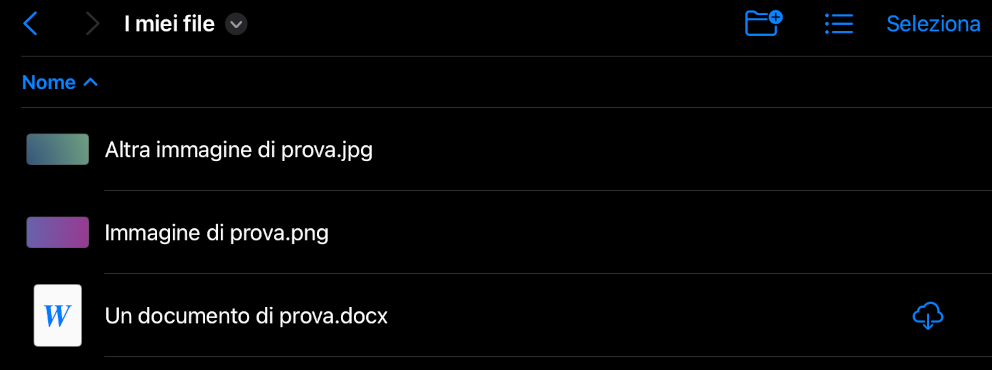L’app File di Apple per iOS e iPadOS consente di sfogliare e organizzare cartelle e contenuti presenti su iPhone e iPad, o su unità esterne o server connessi, ad esempio iCloud Drive.
È possibile accedere alle informazioni su un file e – se il formato è supportato – visualizzarne l’anteprima e anche il contenuto, ammesso che File possa aprirlo. In sostanza si tratta dello strumento di gestione dei file integrato in iOS e iPadOS.
Nello sfogliare tra le posizioni e le cartelle, l’app File di iPhone e iPad normalmente non mostra le estensioni, informazione che invece risulta spesso molto utile da avere a disposizione già dalla prima occhiata.
Era possibile anche da prima ottenere questa informazioni per ogni singolo file (vediamo tra poco come), ma con iOS e iPadOS 16 Apple ha aggiunto anche l’opzione per mostrare sempre le estensioni nella visualizzazione delle cartelle nell’app File di iPhone e iPad.
Vediamo allora come visualizzare l’estensione di un singolo file su iPhone e iPad.
1) Apriamo l’app File di iOS o iPadOS, su iPhone o iPad.
2) Selezioniamo la posizione e sfogliamo le cartelle fino a che non visualizziamo il file che ci interessa.
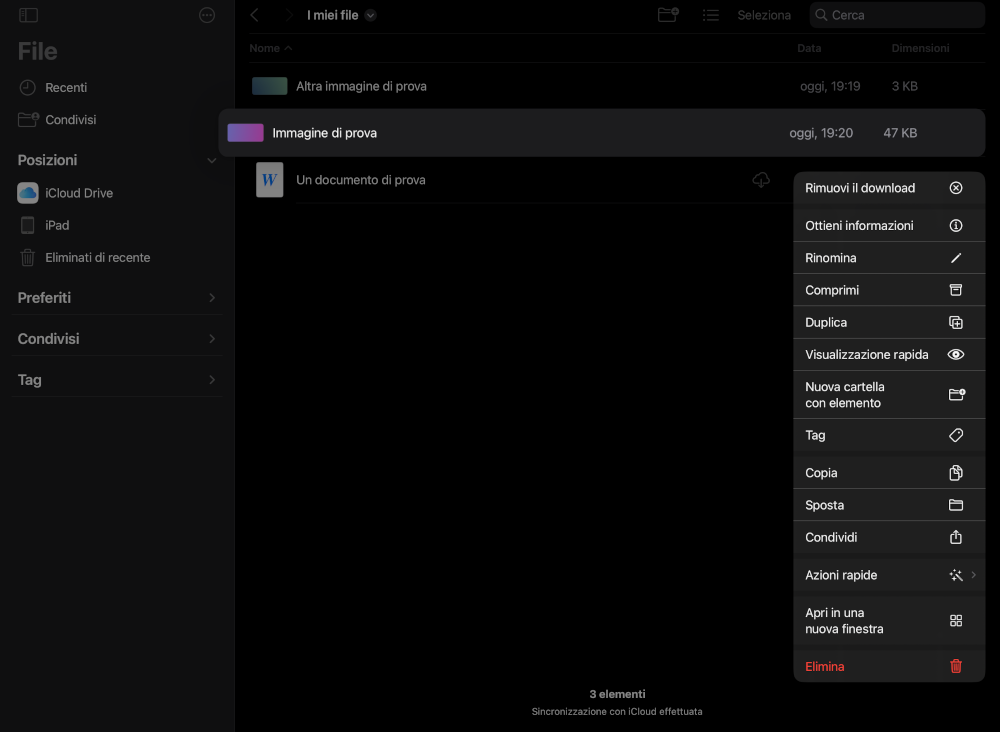
3) Tocchiamo e teniamo premuto sul file di cui vogliamo conoscere l’estensione, finché non viene mostrato il menu contestuale di opzioni.
4) Tocchiamo su Ottieni informazioni nel menu contestuale.
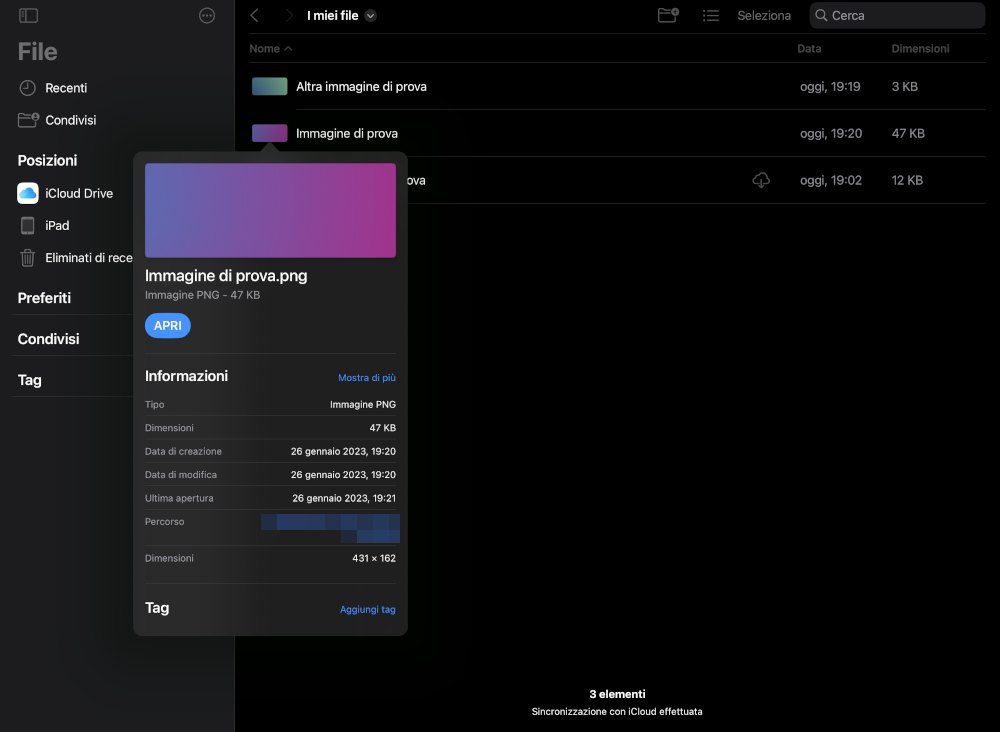
5) iPadOS (o iOS) mostrerà una scheda informativa sul file che, tra gli altri dettagli, indica anche il tipo di contenuto.
Vediamo ora come far sì che iPhone e iPad mostrino sempre le estensioni dei file, quando visualizziamo il contenuto delle cartelle nell’app File di iPhone e iPad.
1) Di nuovo, apriamo l’app File di iOS o iPadOS, su iPhone o iPad, e sfogliamo le cartelle finché non visualizziamo il file che ci interessa.
2) Il passo successivo è leggermente diverso tra iPhone e iPad:
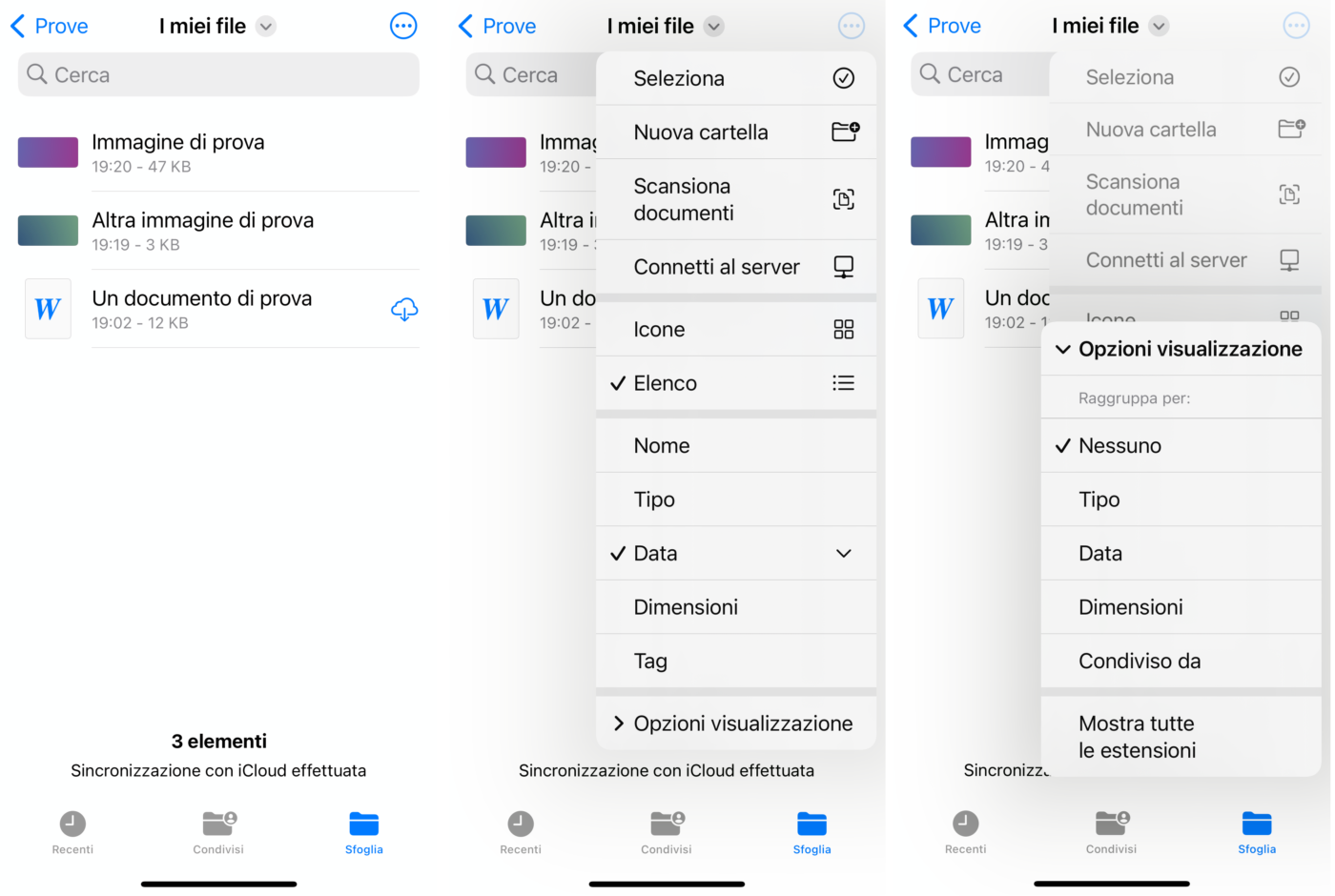
2a) Su iPhone, tocchiamo il pulsante Altro, con l’icona a forma di cerchio con tre puntini all’interno.
2b) Su iPad, nella barra degli strumenti tocchiamo sull’icona del tipo di vista attivo: icone (l’icona con quattro quadratini), elenco (l’icona con tre righe) o colonne (l’icona con tre colonne).
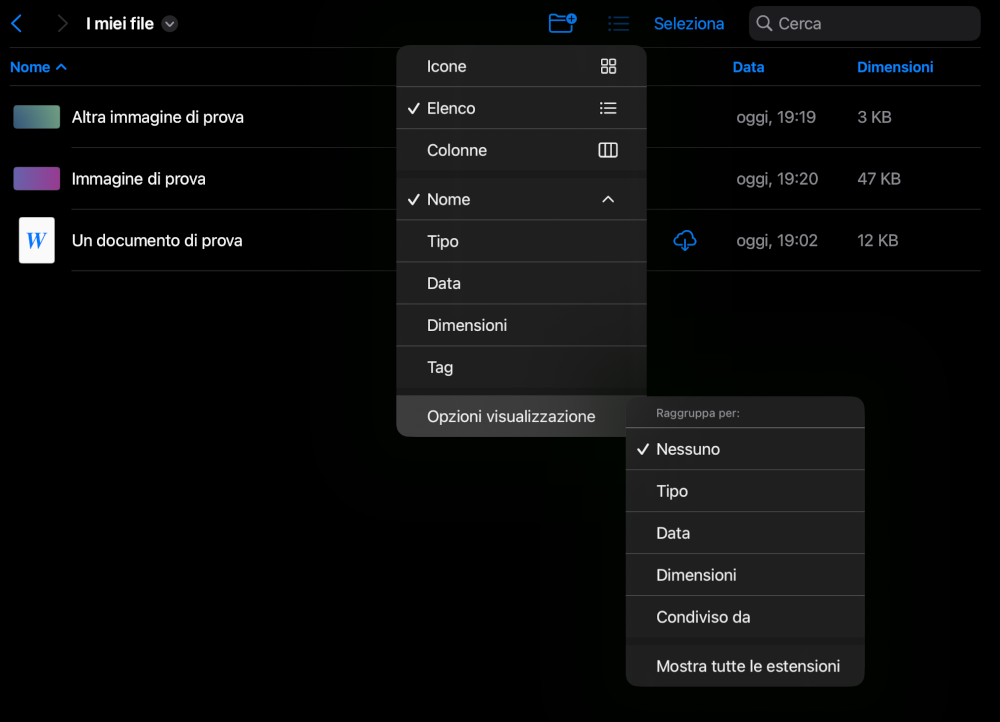
3) In entrambi i casi, accediamo a un menu che contiene, tra le altre, la voce Opzioni visualizzazione.
4) Tocchiamo su Opzioni visualizzazione e, nel menu a tendina che si apre, tocchiamo su Mostra tutte le estensioni.
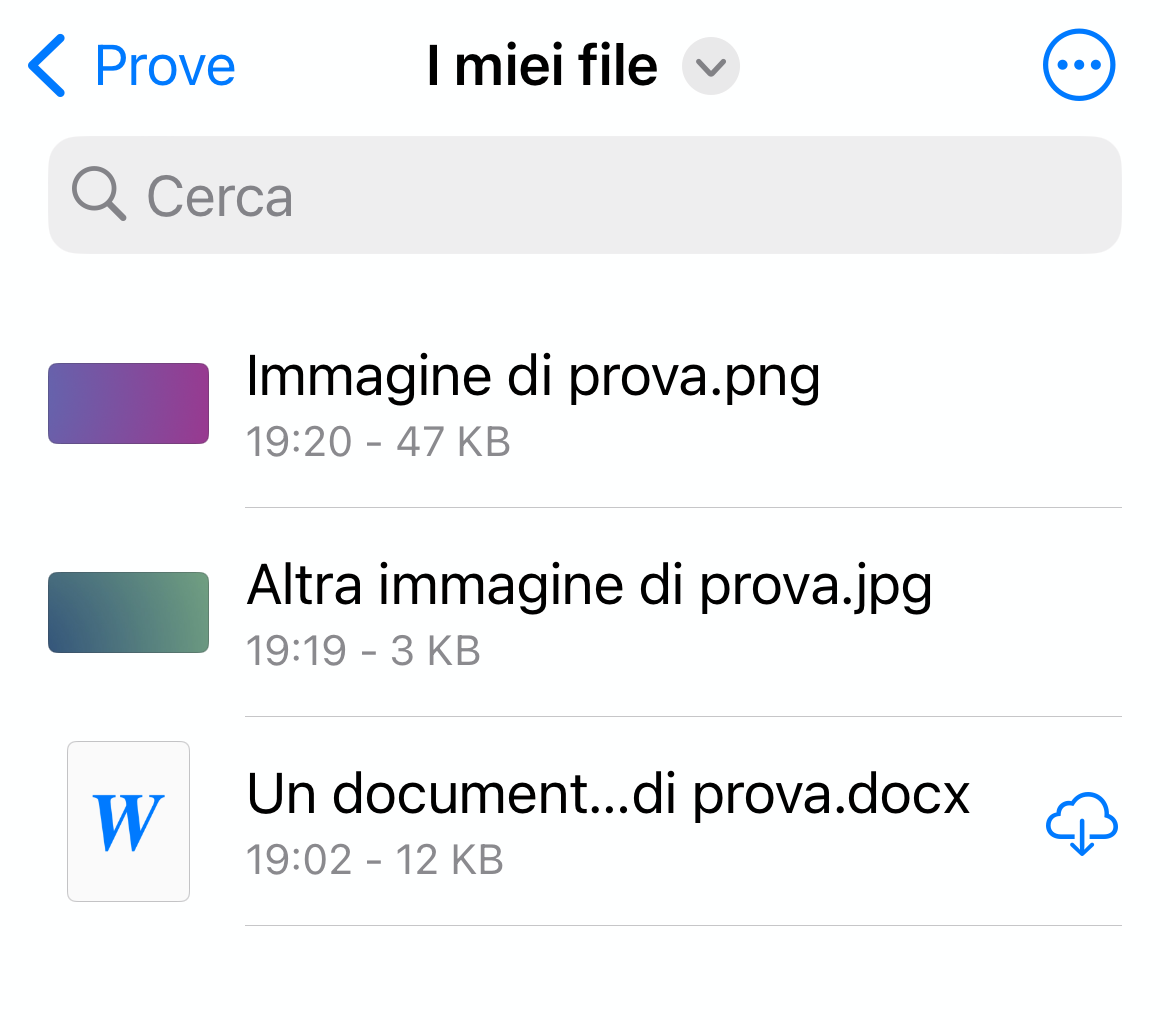
Una volta attivata l’opzione Mostra tutte le estensioni, l’app File di iPhone o iPad mostrerà le estensioni dei file, non solo nella cartella selezionata ma in ogni posizione visualizzata, finché non la disattiviamo di nuovo.